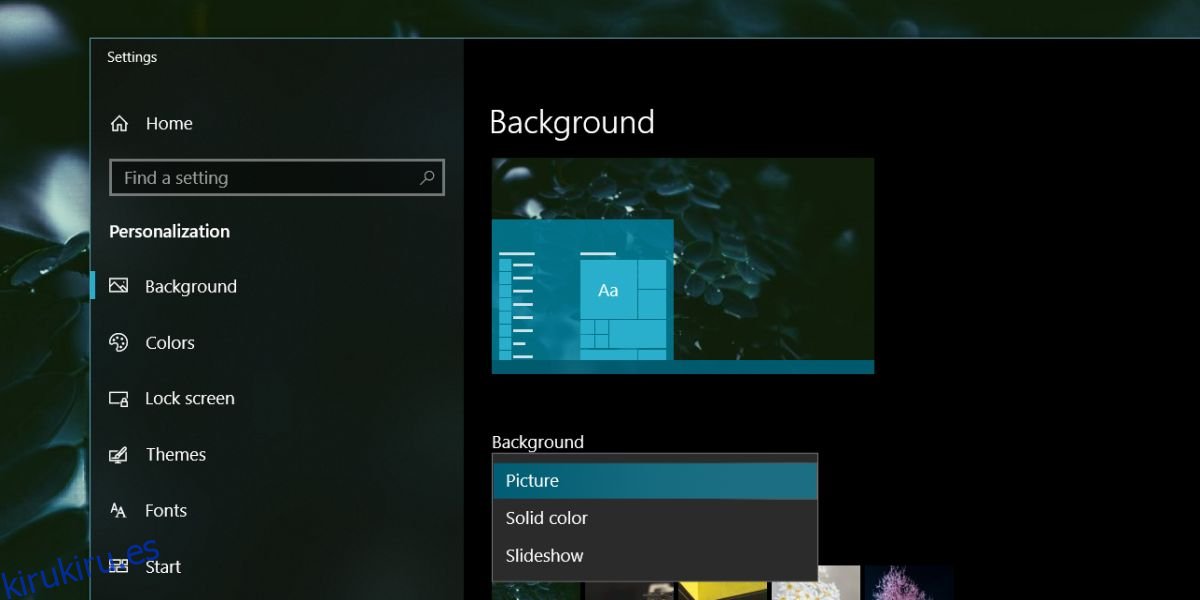Los fondos de pantalla dinámicos son una nueva característica introducida en la versión más reciente de macOS; Mojave. Esta función cambia el fondo de pantalla a lo largo del día. La imagen en sí sigue siendo la misma, sin embargo, hay variaciones disponibles que muestran una hora diferente del día. La única imagen que se mostró en WWDC 2018 tiene otras 16 imágenes que cambiarán a lo largo del día si tiene Mojave. Sin embargo, si lo desea, puede obtener el nuevo fondo de pantalla dinámico de macOS Mojave en Windows 10 y cambiarlo a lo largo del día.
ALERTA DE SPOILER: Desplácese hacia abajo y vea el video tutorial al final de este artículo.
Tabla de contenido
Fondo de pantalla dinámico de macOS Mojave
Puede descargar el fondo de pantalla que Apple presentó en WWDC 2018 aquí. Descarga y extrae el archivo comprimido. Notarás que están numerados. El archivo tiene un total de otros 16 archivos que deberían cambiar a lo largo del día. Son archivos HD que deben escalar para adaptarse a su pantalla, sin embargo, puede cambiar su tamaño si lo desea antes de continuar.
Configurar presentación de diapositivas de fondo de pantalla
Abra la aplicación Configuración y vaya al grupo de configuraciones Personalización. Seleccione la pestaña Fondo. Bajo el fondo actual, verá un menú desplegable. Ábrelo y selecciona Presentación de diapositivas.
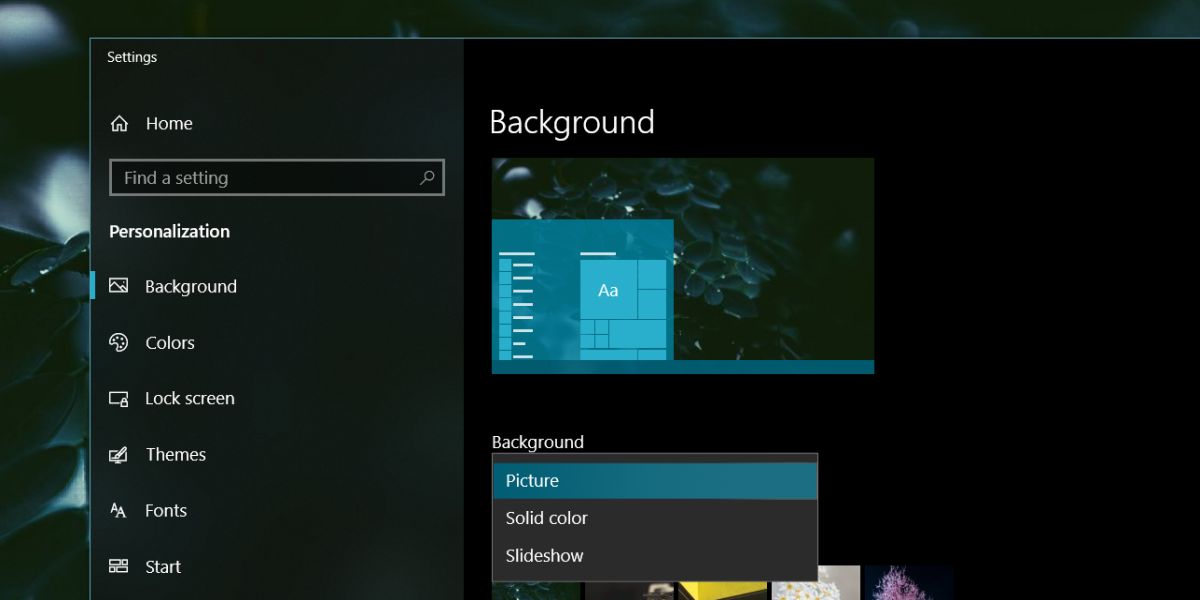
Una vez que haya seleccionado Presentación de diapositivas, puede seleccionar de qué carpeta Widows 10 debe usar imágenes para la presentación de diapositivas. Elija la carpeta en la que extrajo el fondo de pantalla de macOS. A continuación, en la selección de carpeta, verá la frecuencia con la que se debe cambiar la imagen. Configúrelo en una hora y tendrá fondos de pantalla que cambian dinámicamente.
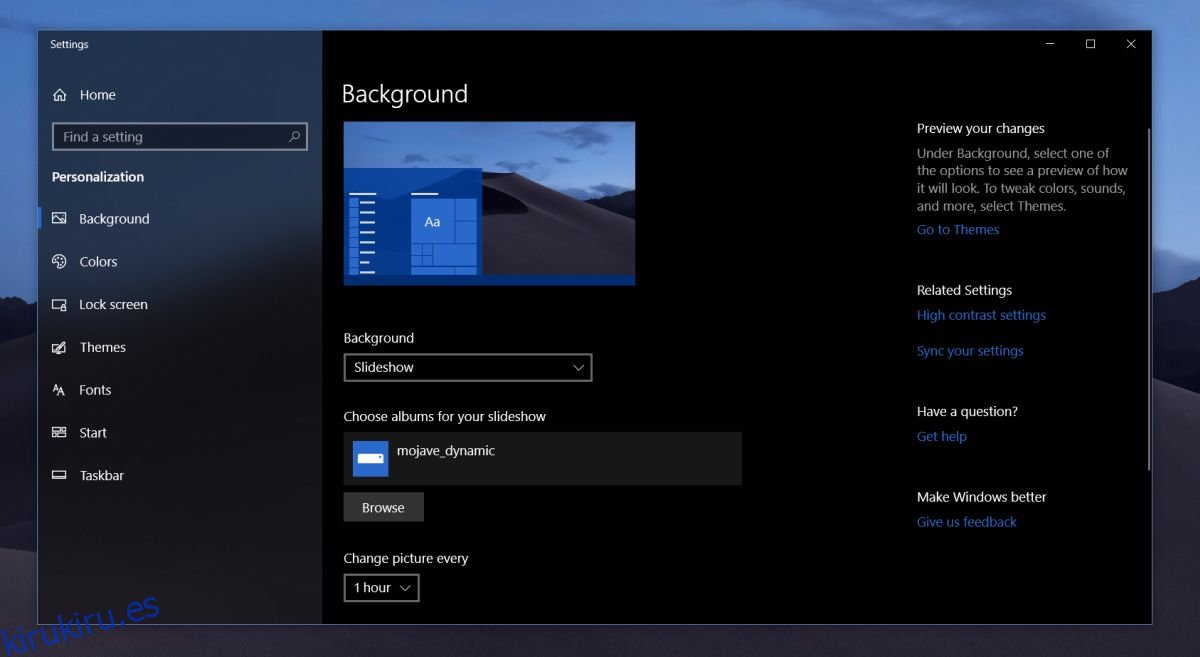
Este método de presentación de diapositivas incorporado tiene sus limitaciones, es decir, hay 16 imágenes que deben cambiarse cada 1 hora, por lo que puede imaginar que se desincronizará rápidamente a medida que transcurra el día.
Programar cambio de fondo de pantalla
Si está dispuesto a esforzarse un poco más, pruebe una aplicación llamada Wallpaper Change Scheduler. Le permite especificar a qué hora del día cambiar una imagen. Tomará un poco de tiempo configurarlo, pero esto está mucho más cerca de replicar el fondo de pantalla dinámico de Mojave.
Descargar y ejecuta la aplicación. Permita que se agregue a la carpeta de inicio. Haga clic en el botón Agregar evento y seleccione «Diariamente» en el menú desplegable del activador. A continuación, seleccione a qué hora debe cambiar el primer fondo de pantalla y luego seleccione el fondo de pantalla que desea usar para esa hora del día desde el botón Examinar. Dale un nombre a este evento y listo. Repita para los 15 fondos de pantalla restantes.
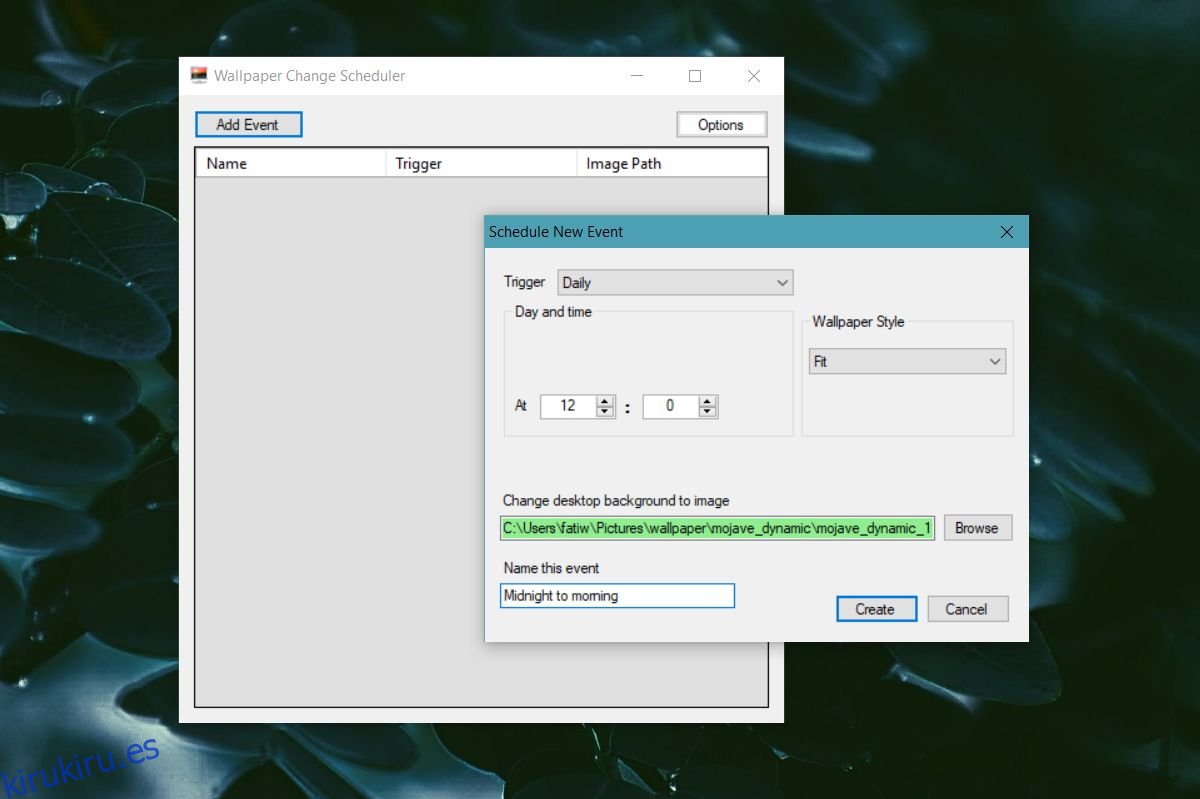
Debe programar el cambio de fondo de pantalla con el atardecer, el mediodía y el amanecer en su ciudad para reproducir mejor la función. La aplicación Wallpaper Change Scheduler se ejecutará constantemente en segundo plano para cambiar el fondo de pantalla según lo programado y, aunque no tiene un impacto importante en los recursos del sistema, no obstante, ralentizará las cosas en el hardware más antiguo.